orcl 简单操作(登录方式,工具使用等等)
简单的orcl查询操作 及反馈 通过 Windows 命令行窗口以命令方式登录 Oracle 服务器 登录 Oracle 数据库打开【SQL Developer】窗口 使用 SQL Plus 工具连接到 Oracle 的默认数据库 orcl 等 ### Orcl简单操作详解 #### 一、任务1-1:查看Oracle服务 在开始之前,我们首先需要确保Oracle服务已经正确安装并且正在运行。这一步对于后续的操作至关重要。 ##### 1.1 查看Oracle服务 打开“服务”管理器(可以通过运行services.msc来快速打开),找到与Oracle相关的服务项,例如“OracleServiceORCL”。这些服务项包括数据库服务和其他支持服务,如监听器等。 ##### 1.2 服务列表 在服务管理器中可以看到所有与Oracle相关的服务,包括但不限于: - OracleServiceORCL:主要负责处理来自客户端的应用程序请求。 - OracleOraDb11g_home1TNSListener:监听器服务,用于监听客户端连接请求。 - OracleJobSchedulerORCL:计划任务服务,用于调度定时任务。 ##### 1.3 启动Oracle服务 如果发现某些服务没有启动,可以通过右键点击服务项并选择“启动”来手动启动服务。 ##### 1.4 查看创建的数据库orcl 在Oracle Net Configuration Assistant或者使用SQL*Plus命令`SELECT * FROM v$database;`可以查看已创建的数据库。 ##### 1.5 测试Oracle安装是否成功 - 使用SQL*Plus登录数据库:`sqlplus / as sysdba` - 运行简单查询命令:`select * from v$instance;` #### 二、任务1-2:通过Windows命令行窗口以命令方式登录Oracle服务器 ##### 2.1 登录Oracle服务器 打开Windows命令提示符,输入以下命令来登录Oracle服务器: ``` sqlplus username/password@orcl ``` 其中,`username`为数据库用户名,`password`为对应的密码,`orcl`为目标数据库名称。 ##### 2.2 断开连接 完成操作后,可以使用`exit`命令退出SQL*Plus。 #### 三、任务1-3:使用SQL Plus工具连接到Oracle的默认数据库orcl ##### 3.1 使用SQL Plus工具连接 - 打开SQL*Plus:在命令行中输入`sqlplus`即可打开SQL*Plus工具。 - 输入登录信息:`sqlplus username/password@orcl` ##### 3.2 查看数据库orcl的当前状态 登录后,可以使用以下命令查看数据库的状态: ``` show parameter database_status; ``` ##### 3.3 查看当前数据库实例orcl的信息 ``` show parameter instance_name; ``` ##### 3.4 查看数据库的基本信息 ``` show parameter database_name; ``` #### 四、任务1-4至1-6:未提供具体操作步骤,根据上下文推测可能是指使用SQL*Plus进行更深入的操作,例如执行特定的SQL查询、管理用户权限等。 #### 五、任务九:查看系统全局区(SGA)各个池的大小及粒度大小 ##### 5.1 查看数据库实例整个SGA的大小 ``` SELECT value FROM v$parameter WHERE name='sga_max_size'; ``` ##### 5.2 查看数据库实例当前SGA中各个部分的内存大小 ``` SELECT component, bytes/1024/1024 "Size(MB)" FROM v$sgastat ORDER BY component; ``` ##### 5.3 查看数据库实例当前SGA中各个部分的剩余空间大小 SGA的剩余空间通常是指各组件未被使用的部分,可通过计算总大小减去已用大小得出。但Oracle并不直接提供这个值,可以通过监控工具或者定期记录各组件的使用情况来估算。 #### 六、任务10:查看Oracle系统正在运行的后台进程 ##### 6.1 查看Oracle系统正在运行的后台进程 ``` SELECT * FROM v$process; ``` ##### 6.2 通过数据字典v$session查看数据库中的会话信息 ``` SELECT * FROM v$session; ``` #### 七、任务1-7:未提供具体操作步骤,可能是指使用SQL Developer进行操作。 - **启动SQL Developer**:双击桌面快捷方式或通过开始菜单启动SQL Developer。 - **连接数据库**:在连接窗口输入数据库信息,包括主机名、端口、服务名、用户名和密码,然后点击“连接”。 通过上述步骤,我们可以有效地管理和操作Oracle数据库,实现基本的查询和管理功能。这对于日常的数据库管理和维护工作来说是非常重要的。
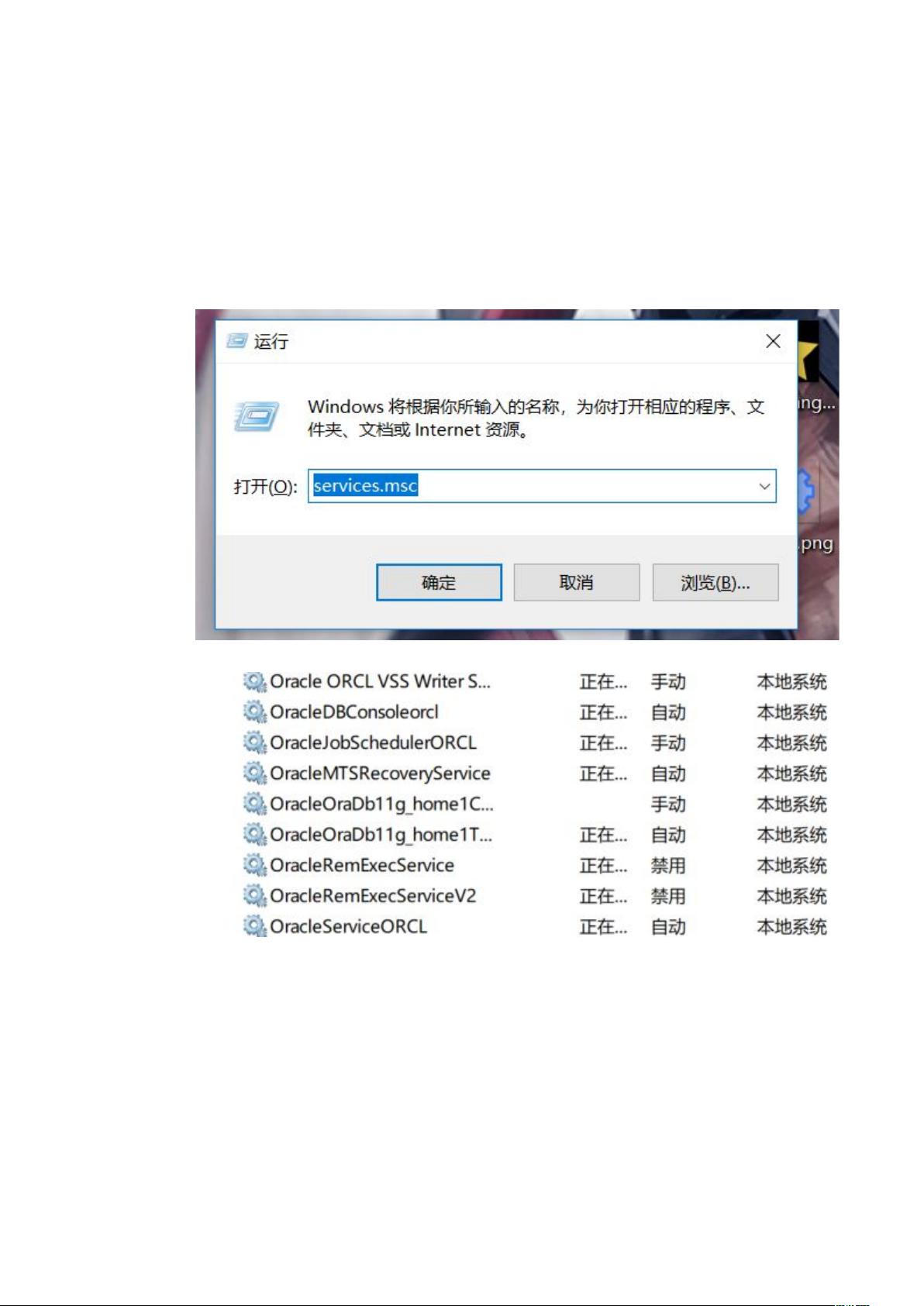
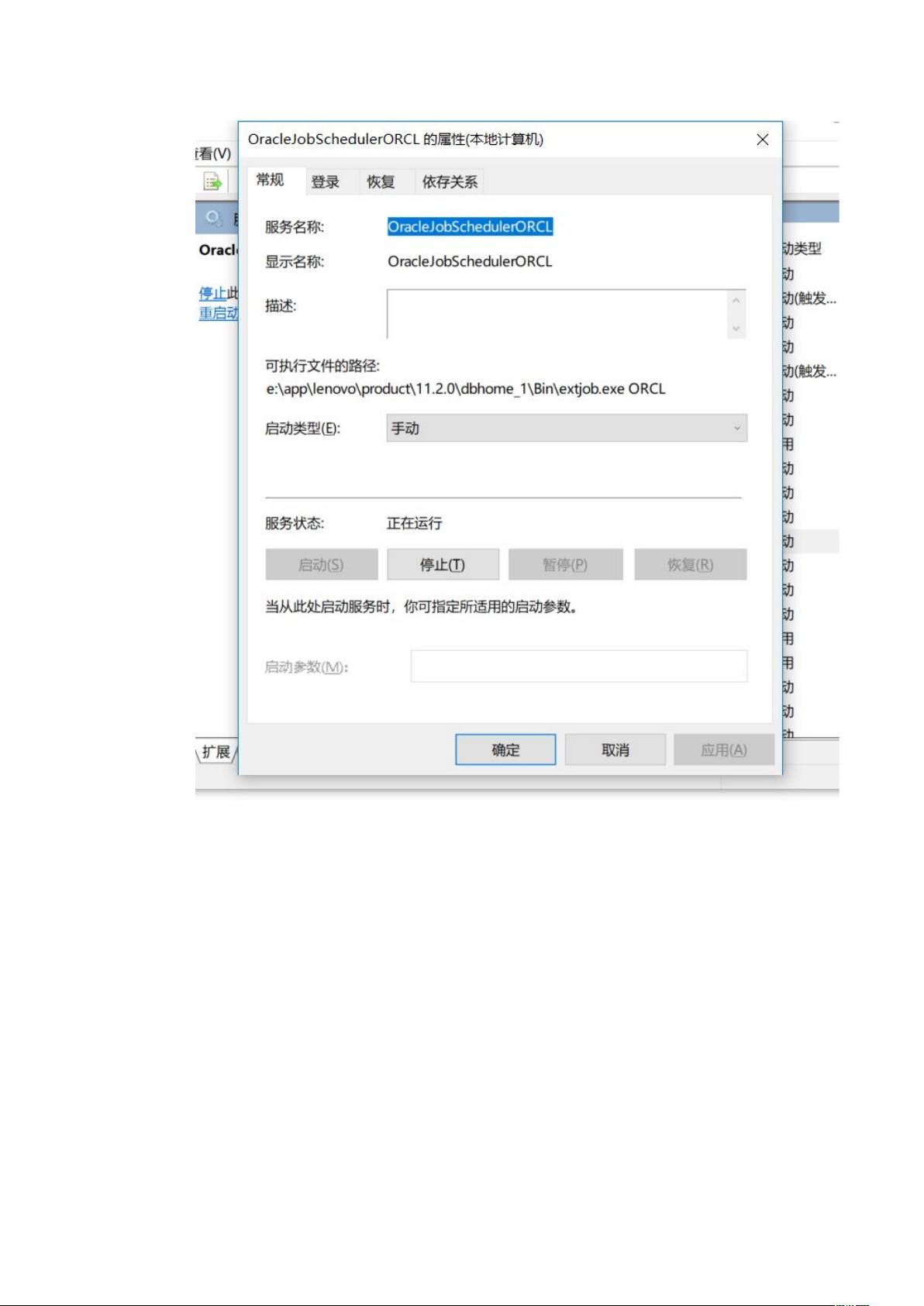
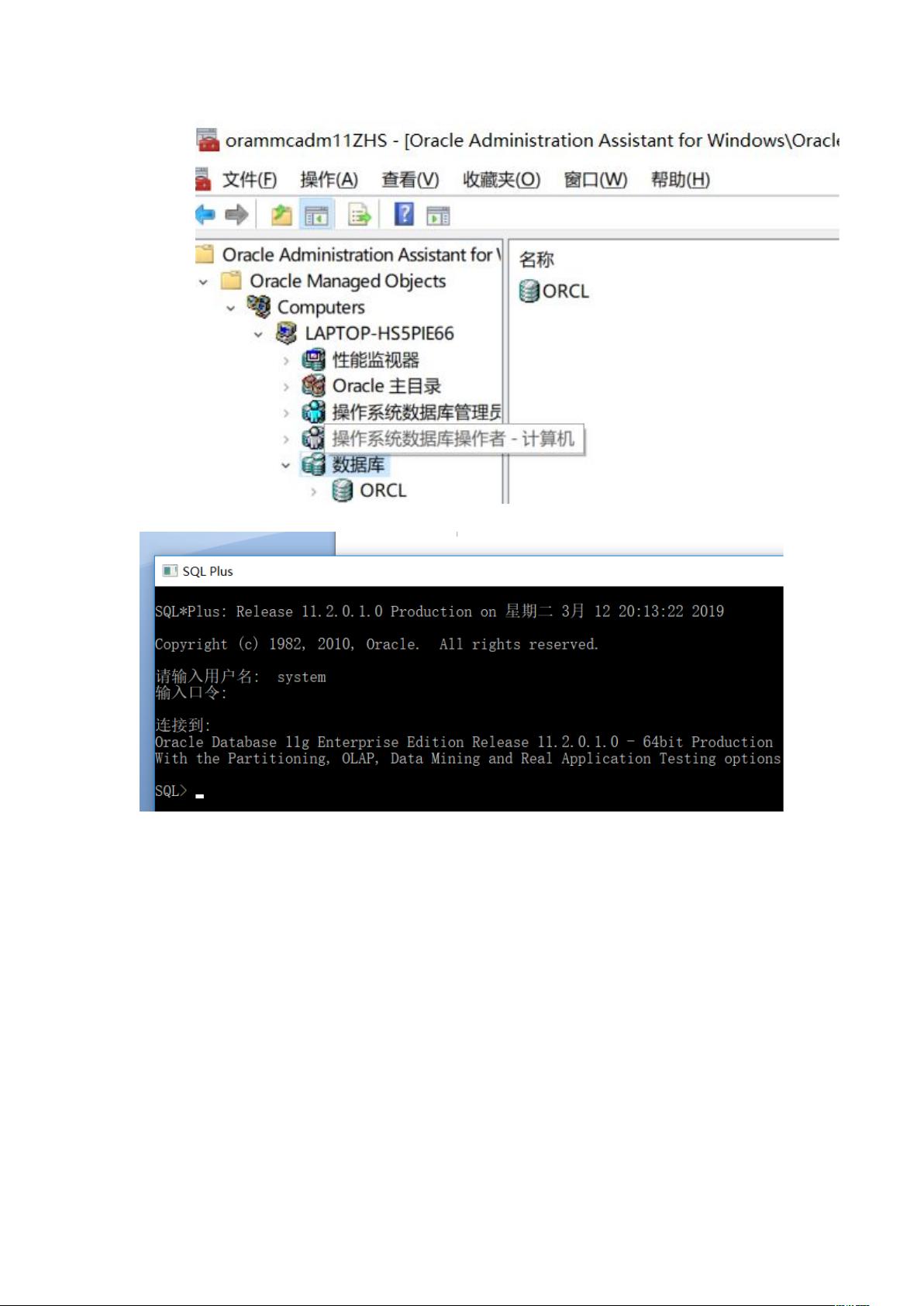
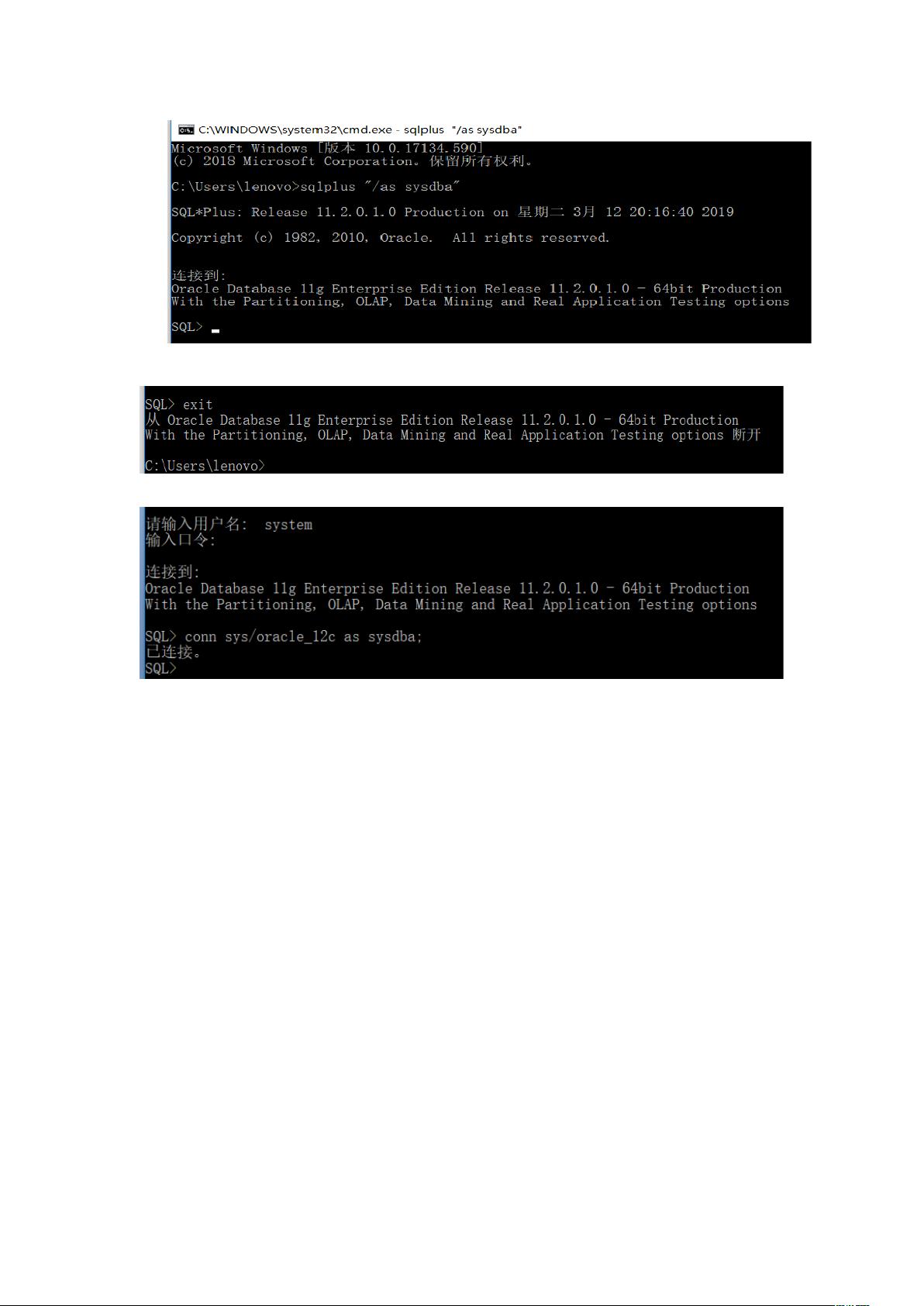
剩余20页未读,继续阅读

- 粉丝: 0
- 资源: 2
 我的内容管理
展开
我的内容管理
展开
 我的资源
快来上传第一个资源
我的资源
快来上传第一个资源
 我的收益 登录查看自己的收益
我的收益 登录查看自己的收益 我的积分
登录查看自己的积分
我的积分
登录查看自己的积分
 我的C币
登录后查看C币余额
我的C币
登录后查看C币余额
 我的收藏
我的收藏  我的下载
我的下载  下载帮助
下载帮助

 前往需求广场,查看用户热搜
前往需求广场,查看用户热搜最新资源
- 大英赛冲奖必备资料,包含作文,单词等等
- 一种估算光伏功率测量全局水平辐照度的无监督方法
- Multisim更新:振幅调制器+解调器(含仿真程序+文档+原理图+PCB)
- 基于PLC的立体车库的设计,西门子S7-1200PLC程序及组态仿真,电路图,IO表,博途15.1
- Java毕设项目:基于spring+mybatis+maven+mysql实现的资源共享平台【含源码+数据库+毕业论文】
- 基于WebRTC的P2P在线媒体流传输与监控设计源码
- 基于Python的pygtide模块:地球引力潮计算设计源码
- 基于JavaScript的物流管理系统设计与源码分享
- 基于Qt5框架的LinpopLanIM局域网即时通讯软件设计源码
- UFS 3.0相关原文档
- 基于Vue框架的服装商店网页设计源码
- 基于Java语言开发的CRM项目源码设计
- IMG_20250105_001134.jpg
- 计算机前端后端数据库八股文笔记,涵盖编程语言、数据结构、算法、设计模式等基础知识
- 基于微信小程序的4S店服务预约与管理小程序设计源码
- IMG_20250105_001151.jpg


 信息提交成功
信息提交成功